Mudanças entre as edições de "Personalizando o layout do seu Neonews Studio"
(→O que pode ser personalizado?) |
(→Modelos de personalização) |
||
| Linha 23: | Linha 23: | ||
| − | + | <center><span style="color:#2b84c8"><sub>Clique na imagem para visualizá-la em tamanho original</sub></span></center> | |
<center>[[File:Varias Telas de Login.png|600px]]</center> | <center>[[File:Varias Telas de Login.png|600px]]</center> | ||
| + | <center>'''Figura 2''' – Layouts Personalizados.</center> | ||
== '''O que é necessário?''' == | == '''O que é necessário?''' == | ||
Edição das 16h54min de 12 de setembro de 2016
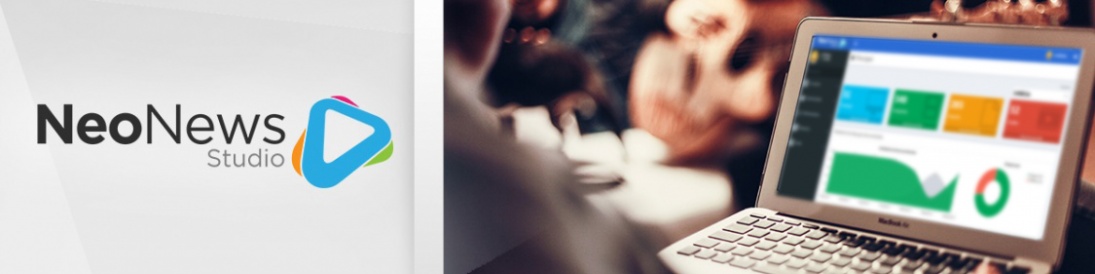
O que pode ser personalizado?
O Neonews Studio atualmente permite algumas personalizações. São elas:
- A logo presente no canto superior esquerdo da tela inicial do Studio (Figura 1/Destaque 1 ).
- A tela de login do Studio (Figura 1/Destaque 2).

Modelos de personalização
Existem alguns layouts já personalizados; podendo ser acessados através dos seguintes links:

O que é necessário?
Passo 1 - É necessário ter um domínio como por ex: www.in9midia.com.
Mas o que seria um domínio ?
Domínio é um nome que serve para localizar e identificar conjuntos de computadores na internet.
Passo 2 - Criado o domínio precisamos de um subdomínio, como por ex:ambiente.in9midia.com.
Mas o que seria um subdomínio ?
São as ramificações do domínio principal. Mas como assim ? vamos lá, no site ambiente.in9midia.com, por exemplo, in9midia.com. É o domínio e ambient é o subdomínio, que tem a função de conduzir o usuário diretamente à seção específica do site..
Passo 3 - Realizar um apontamento com o subdomínio criado no Passo 2, para o endereço: admin.in9midia.com.
Passo 4 - Ai você deve está se perguntando, como verifico se funcionou ?. Simples, basta enviar um Ping/latência ( protocolo ICMP para testar a conectividade) após o prazo de 24h do apontamento no Passo 3. Para assim, certificar-se que o apontamento está funcionando, tal precedimento pode ser verificado através do prompt de comando ( interpretador de linha de comando no Windows). Como consta na Imagem (Figura 1).
- 4.1 Clicar em Pesquisar na Web e no Windows e buscar por: Prompt de Comando (Figura 1)
- 4.2 Clicar em Prompt de Comando (Figura 2)
- 4.3 Aberta a janela do prompt, enviar o comando ping para o subdomínio criado, nesse caso ambiente.in9midia.com. Observar as estatísticas de ping, se não houver nenhuma perda de comunicação o procedimento foi realizado com êxito.
